G DATA Phishing Simulation
Whitelisting in Exchange Server 2019
Wir stellen Ihnen an dieser Stelle kurze vor, welche Domänen und IP-Adressen Sie whitelisten sollten. Dies hat den Hintergrund, dass ansonsten E-Mails, die im Rahmen der Phishing-Kampagne verschickt werden, im Spamfilter landen können.
Whitelisting über das Exchange Control Panel per Regel für den Nachrichtenfluß
1. |
Öffnen Sie einen Browser und verbinden Sie sich mit Ihrem Exchange-Server: Screenshot anzeigen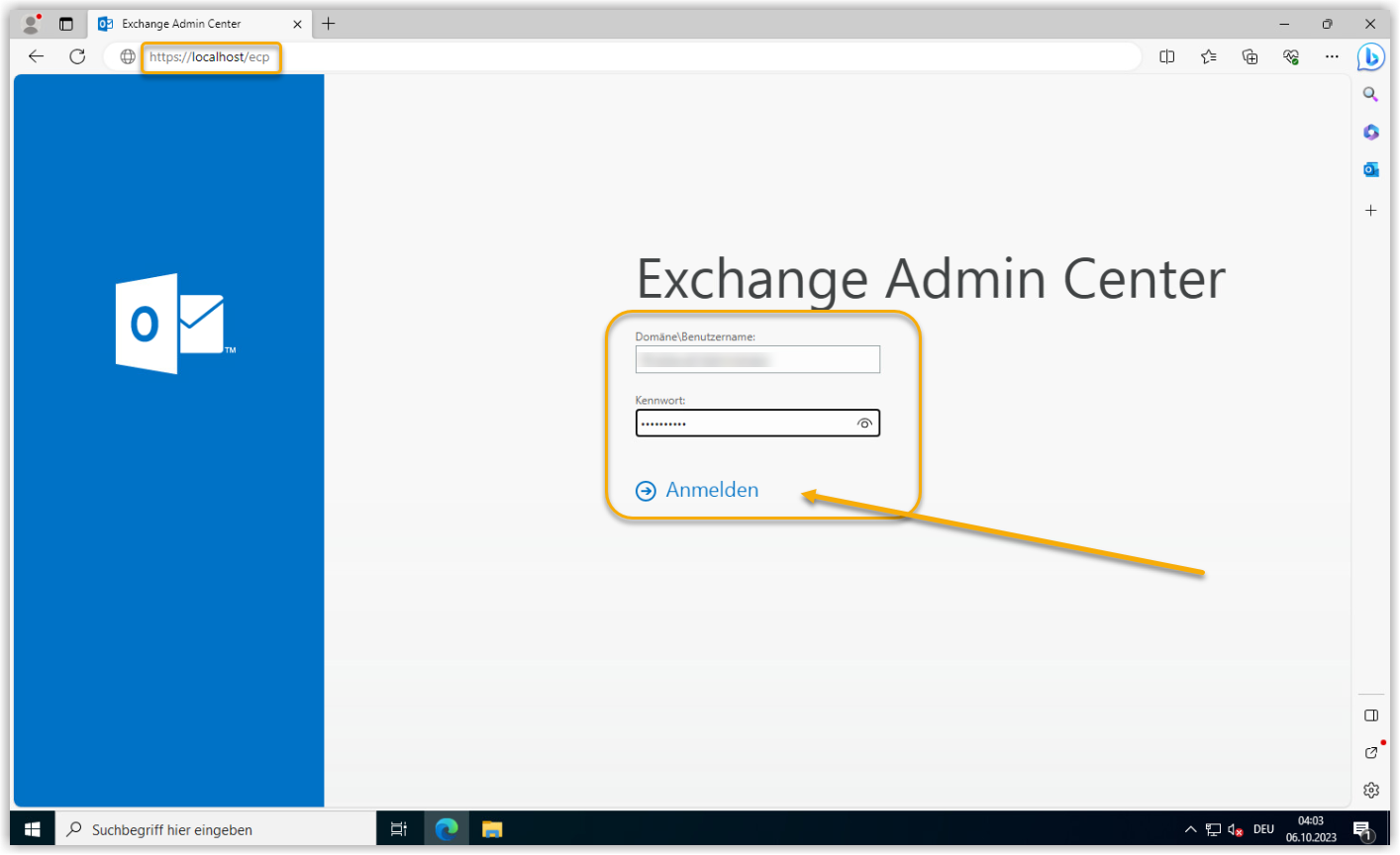
|
||
2. |
Klicken Sie auf Nachrichtenfluss und bleiben Sie in dem Fenster Regeln. Screenshot anzeigen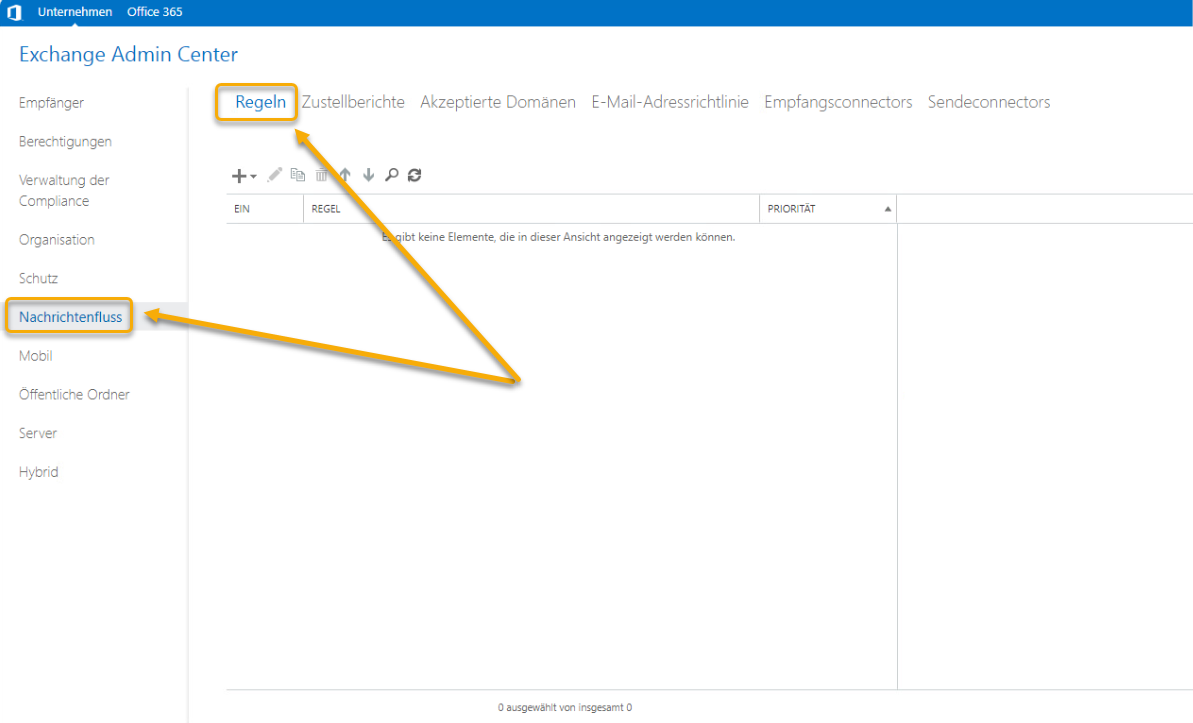
|
||
3. |
Klicken Sie auf + und wählen Sie Spamfilterung umgehen…. Screenshot anzeigen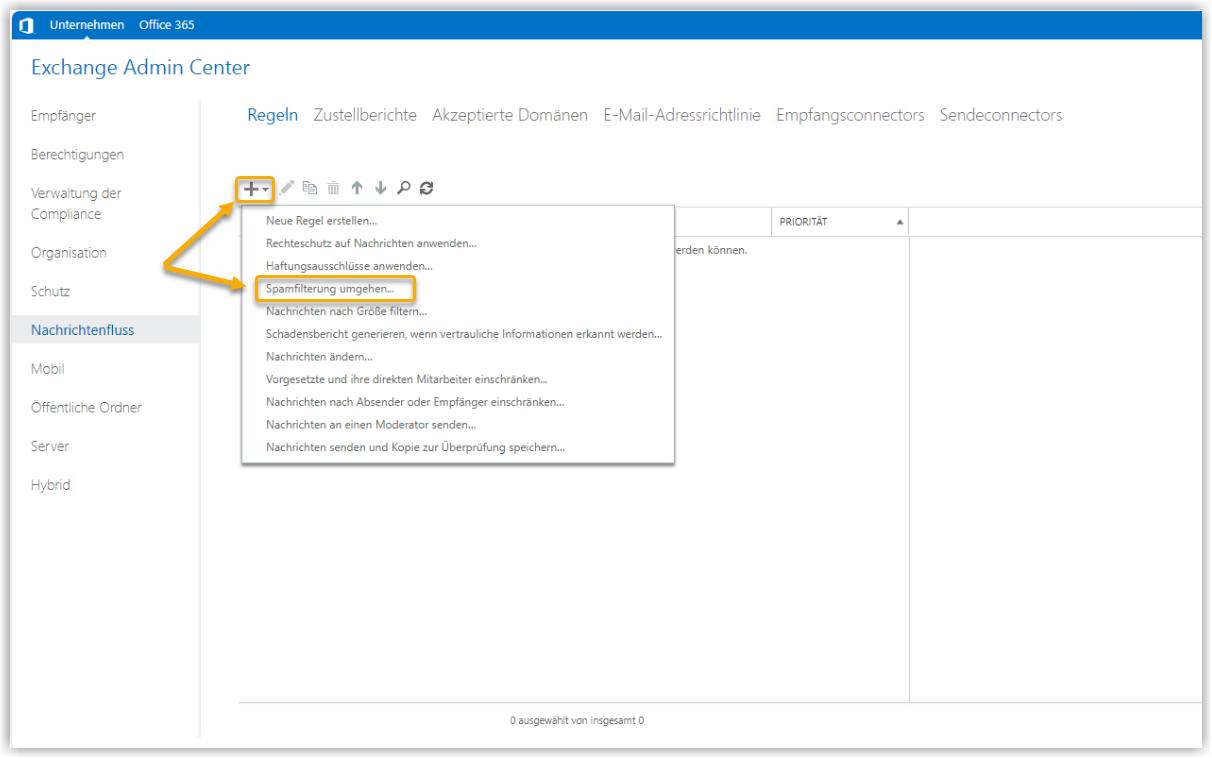
|
||
4. |
Geben Sie der Regel einen Namen. Zum Beispiel GDATA PhishingSIM WhitelistIP. Screenshot anzeigen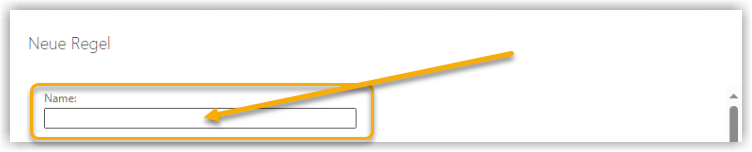
|
||
5. |
Bei Diese Regel anwenden wenn… wählen Sie Absender und IP liegt in einem dieser Bereiche oder stimmt genau überein mit. Screenshot anzeigen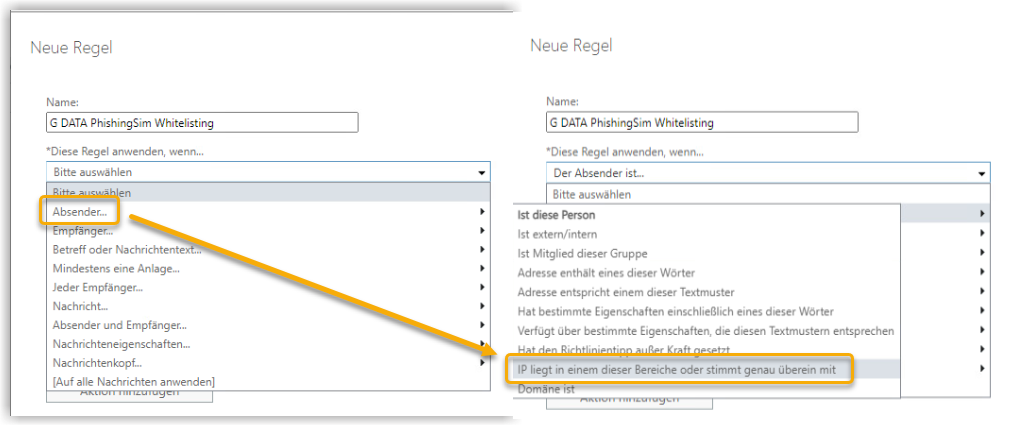
|
||
6. |
Tragen Sie alle im Awareness Manager aufgeführten IP-Adressen ein (klicken Sie nach Eingabe einer IP-Adresse auf die +-Schaltfläche um den Eintrag hinzuzufügen) und Speichern Sie mit einem Klick auf OK. Screenshot anzeigen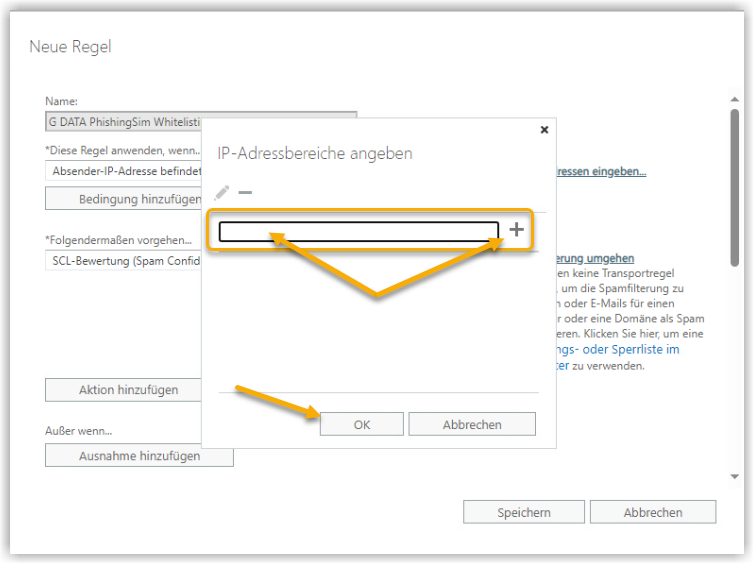
|
||
7. |
Fügen Sie eine weitere Bedingung hinzu, indem Sie auf die Schaltfläche Bedingung hinzufügen klicken. Screenshot anzeigen |
||
8. |
Bei Diese Regel anwenden, wenn… wählen Sie Absender… und Domäne ist. Screenshot anzeigen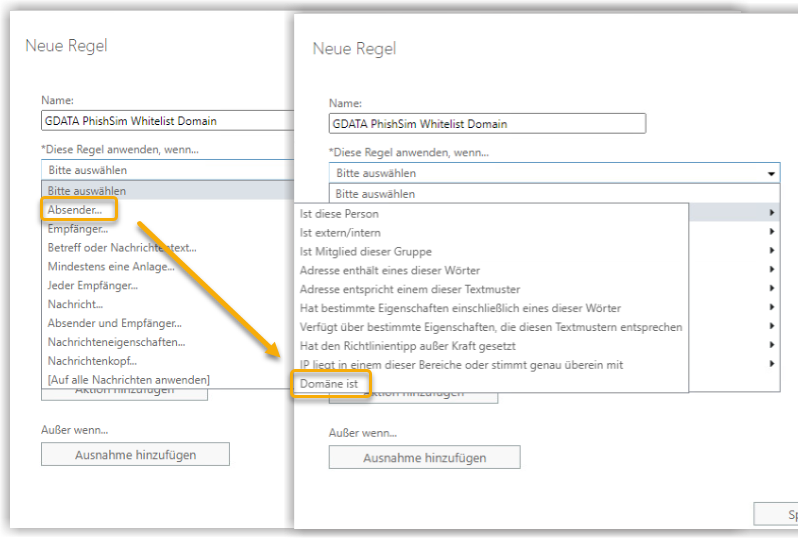
|
||
9. |
Tragen Sie alle im Awareness Manager aufgeführten Domänen ein (klicken Sie nach Eingabe einer Domäne auf die +-Schaltfläche um den Eintrag hinzuzufügen) und Speichern Sie mit einem Klick auf OK. Screenshot anzeigen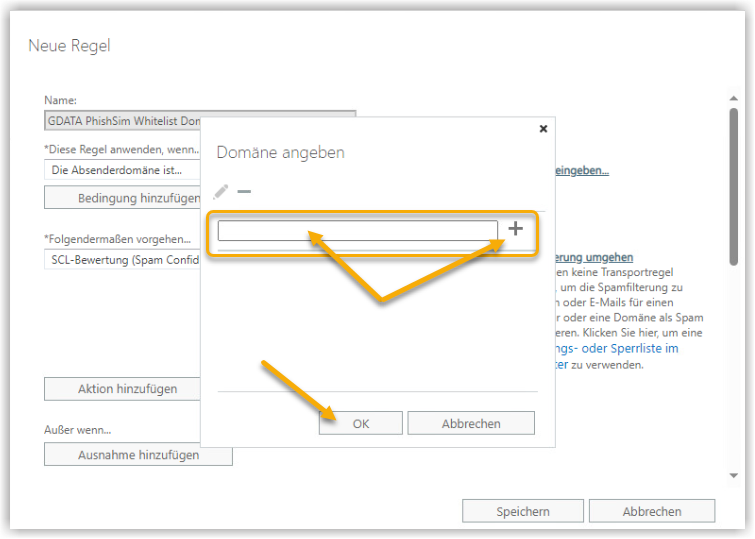
|
||
10. |
Wählen Sie bei Folgendermaßen vorgehen… den Punkt SCL-Bewertung (Spam Confidence Level) festlegen. Screenshot anzeigen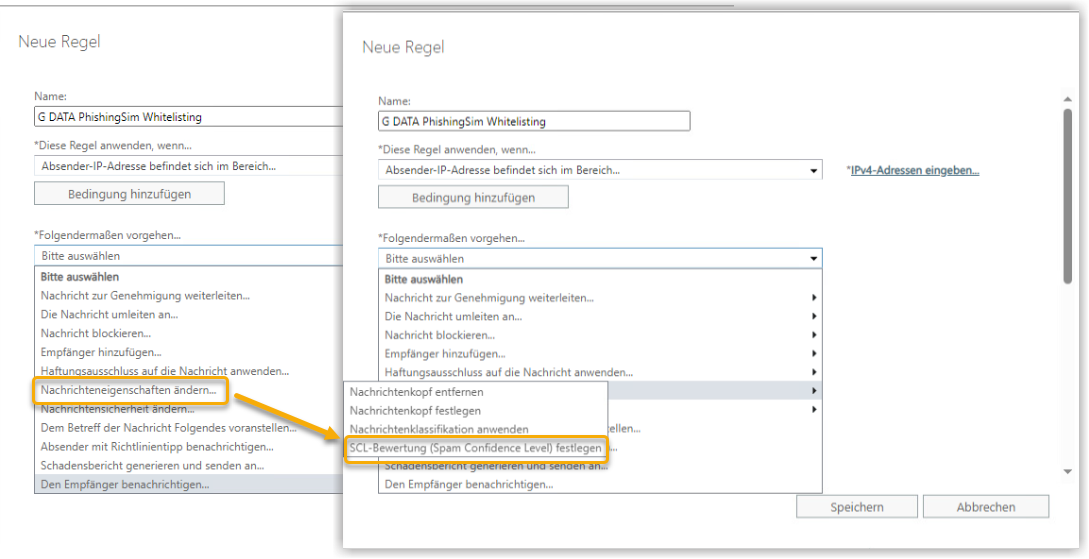
|
||
11. |
Überprüfen Sie, ob der Spam Confidence Level auf Spamfilterung umgehen eingestellt ist (siehe Screenshot). Anderenfalls klicken Sie auf die angezeigte Zahl und ändern den Wert auf Spamfilterung umgehen ab. Screenshots anzeigen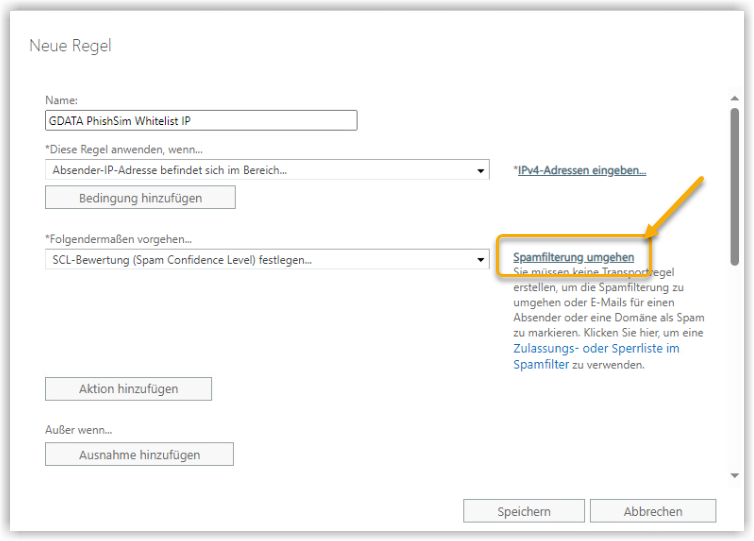
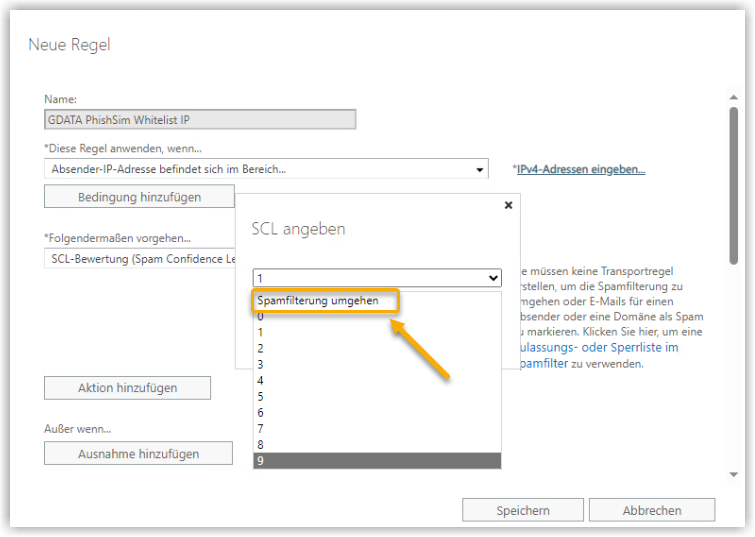
|
||
12. |
Speichern Sie die Regel ab. Screenshot anzeigen |
Nach dem Erstellen dieser Regel für den Nachrichtenfluß sollten alle im Rahmen der Phishing Kampagne versendeten E-Mails ankommen.